
Vi älskar alla att titta på rullar på Instagram på vår fritid. Men vad händer om dessa videor inte spelas upp automatiskt? Det blir så klart frustrerande. Så låt oss undersöka 10 sätt att fixa problemet med Instagram-videor som inte spelas upp på iPhone.
1. Fixa internetanslutningen
Instagram-videoströmning behöver en pålitlig, obehindrad internetanslutning så att flödet kan laddas kontinuerligt. Försök att växla mellan mobil- och Wi-Fi-dataanslutningar för att åtgärda problemet. Kontrollera också att lågdataläget inte är aktiverat. Det kan också hända att ditt Wi-Fi är felaktigt. Så försök att göra andra onlineaktiviteter för att kontrollera det.
Om den inte laddas, stäng av Wi-Fi på din iPhone, stäng av routern i några minuter och slå på den igen. Dessutom, om du använder mobildata, gå till Inställningar → Mobil → kontrollera om Instagram-växeln är på.

2. Kontrollera om Instagrams servrar är nere
Du kan inte spela upp videor, visa bilder eller skicka direktmeddelanden i Instagram-appen när servrarna är nere. Kolla sociala konton på Instagram för eventuella avbrottsnyheter. Du kan vänta på att Instagram tar hand om problemet på deras sida.
3. Tvångsavsluta och starta om appen
Det kan hända att du har öppnat flera appar, och alla körs i bakgrunden. Så de flesta av dina data konsumeras av bakgrundsappens uppdateringsfunktion, och Instagram får inte tillräcklig bandbredd. Dessutom kan för många appar tillsammans överlappa varandra och skapa lite problem.
Svep därför uppåt och håll ned från startskärmen för att öppna App Switcher. Ta sedan bort apparna tillsammans med Instagram. Det kommer att tvinga appen att stoppa bakgrundsaktiviteter. Efter några sekunder öppnar du appen igen och kontrollerar om problemet är löst.

4. Uppdatera Instagram
Instagram uppdaterar regelbundet sin app för prestandaförbättringar. Så håll din Instagram-app uppdaterad. Öppna App Store → sök på Instagram för att kontrollera om någon uppdatering är tillgänglig. Om ja, installera den senaste versionen.
5. Ladda ner och installera om appen
Problemet kan uppstå från skadade Instagram-datafiler. Därför är det idealiskt att rensa Instagram-cachen. För att göra det måste du ladda ner appen och sedan installera om den. Det kommer att rensa den lokala datalagringen, men din app data och dokument förblir intakta.
- Gå till Inställningar → Allmänt → iPhone-lagring.
- Scrolla nu ner och välj Instagram.

- Därefter väljer du Avlasta app för att ta bort appen → tryck på Avlasta app igen för att bekräfta.
- Tryck nu på alternativet Installera om app som visas.

Vänta tills nedladdningen är klar, så är du igång.
6. Ge Instagram-appen behörighet
Instagram kräver tillstånd för att fungera smidigt och utan krascher. Så du måste tillåta appbehörighet för detta. När du först installerar appen frågar appen efter dem. Kontrollera därför om alla behörigheter är aktiverade.
- Öppna Inställningar → Instagram.
- Varje reglage ska vara PÅ.

7. Stäng av lågeffektläget
Lågströmsläget begränsar bakgrundsuppgifter som att ladda ner nytt innehåll. Så det kan störa Instagram-videouppspelningen. Stäng därför av den för att fixa att Instagram inte spelar upp videor automatiskt.
- Öppna Inställningar → tryck på Batteri.
- Stäng nu av lågenergilägesomkopplaren.
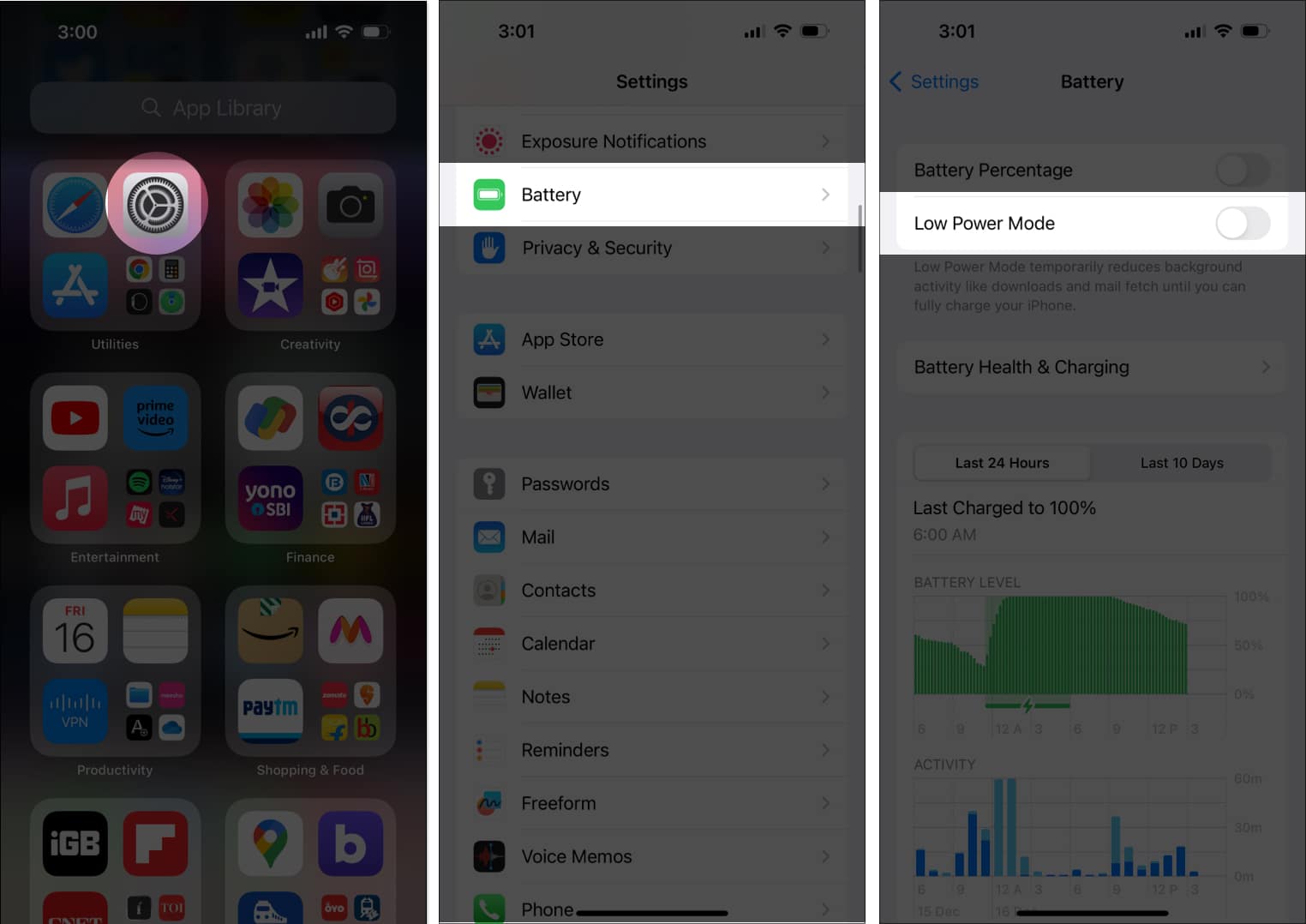
8. Starta om din iPhone
Jag tror att omstart av iPhone är den mest uppenbara lösningen. Det löser alla små problem. Se vår guide för att lära dig hur du startar om en iPhone. Öppna sedan Instagram för att kontrollera om Instagram-videoproblemet är löst.

9. Återställ nätverksinställningarna
Istället för att göra en fabriksåterställning kan du bara återställa nätverksinställningar för att lösa nätverksproblem. En nätverksuppdatering kan hjälpa dig att bli av med Instagram-problem. Följ stegen nedan:
- Navigera till Inställningar → Allmänt → Överför eller återställ iPhone.
- Välj nu Återställ och tryck på Återställ nätverksinställningar.

- Ange ditt lösenord nu och välj Återställ nätverksinställningar.
10. Kontakta Instagram
Om ingen av metoderna fungerade för dig kan du ta hjälp av Instagram.
- Gå till Instagram → din profil → Inställningar → Hjälp.
- Välj nu Rapportera ett problem.

- Om du har aktiverat Skaka telefon för att rapportera ett problem, välj Rapportera problem utan att skaka.
- På nästa sida väljer du Inkludera och fortsätt.
- Nu kommer du att hitta en textredigeringssektion, så skriv ditt problem kort. Du kan bifoga skärmdumpar.
- Tryck slutligen på Skicka.

Du kommer att få en tack-popup med meddelandet ”Dina kommentarer förbättrar Instagram”.
Så, det var allt för idag, gott folk!
Instagrams oförmåga att spela upp videor automatiskt kan förstöra din appupplevelse. Jag hoppas att mina tips hjälpte dig att felsöka problemet. Känner du till någon annan metod? Låt mig veta i kommentarerna nedan.
Utforska mer…
- Hur man laddar ner Instagram-videor och foton till iPhone Camera Roll
- Hur man laddar ner Instagram Reels på iPhone: 5 enkla sätt
- Hur man laddar ner Instagram Stories på iPhone